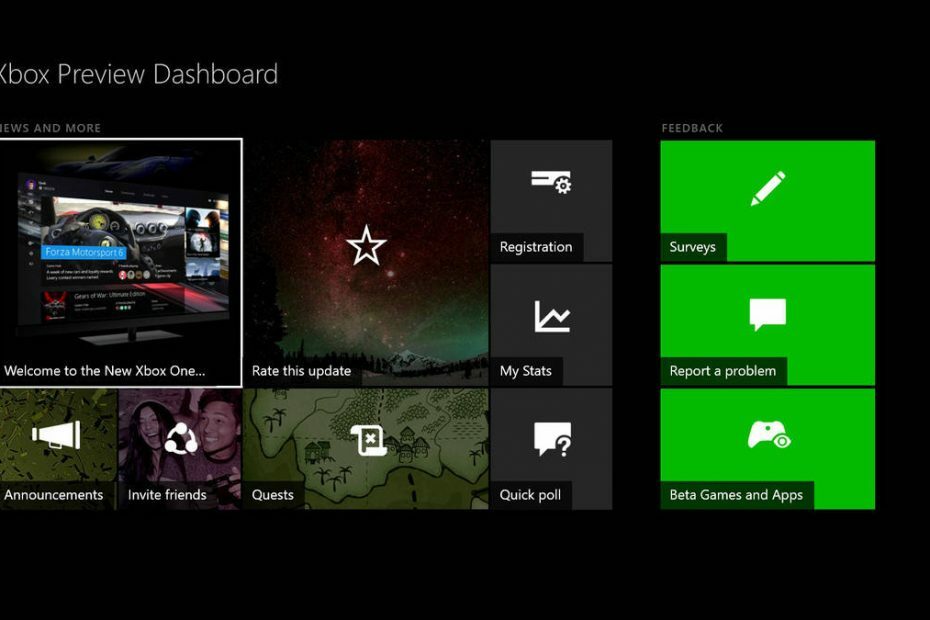Xbox-konsolspelare måste vara beroende av sin konsol för spel tills nu. De saknade möjligheten för fjärrspel som de kan spela spel på sina mobiler och bärbara datorer. Mobilspel var inte tillgängligt förrän nyligen när Microsoft beslutade att tillåta användare att spela spel på sina mobiler också, för både Android- och iOS-användare. Få företag går in i molnspelsutrymmet och Microsoft har med sitt Xbox Cloud-spel gjort entré i detta utrymme.
Några grundläggande krav som krävs för att börja spela är Xbox Console Series X eller Series S, din Android-telefon med Android 6.0 minimum, Xbox-appen nedladdad och en bra internetanslutning.
Fjärrspelsaktivering gör att du kan spela dina favorit Xbox-spel på distans förutom din standardkonsol. Den här artikeln kommer att förklara hur du ansluter och spelar dina Xbox-spel på din Android-enhet. Nu med Microsoft molnspel kan du göra dig redo att spela från nästan var som helst och på vilken enhet som helst. Dessa funktioner kombineras för att ge dig en fullfjädrad spelupplevelse på din Android-smarttelefon.
Spela Xbox Series X och Series S-spel på din Android (Xbox Remote Play)
Steg 1: Tryck på Xbox-knapp på din handkontroll. Navigera till Profil & system och välj Inställningar.


Steg 2: Gå till Enheter & anslutningar. Välj Fjärrfunktioner.

Steg 3: Se till att kryssrutan är markerad för Aktivera fjärrfunktioner.

Steg 4: När fjärrfunktionen är aktiverad, gå till i samma meny Testa fjärrspel för att kontrollera om det är aktiverat eller inte.
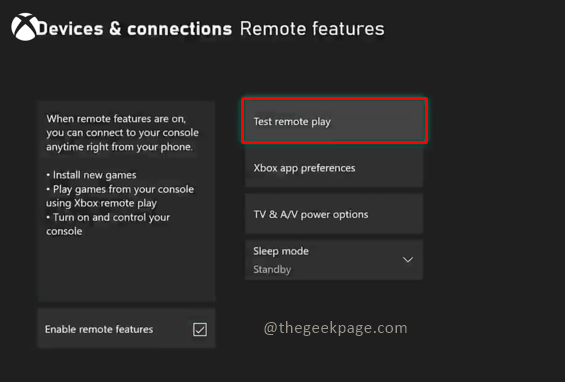
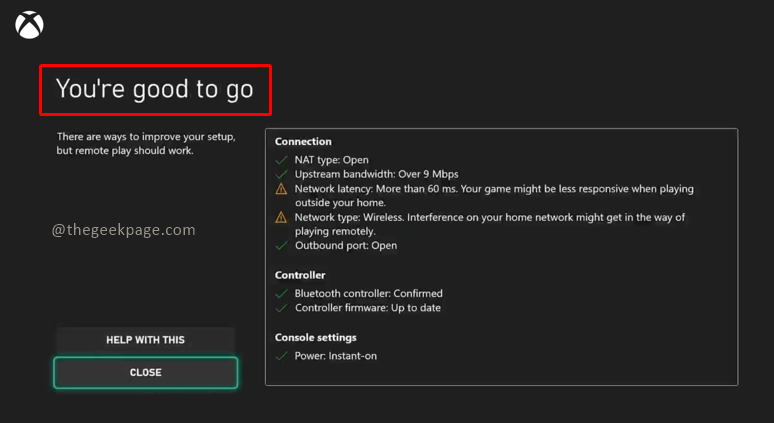
Steg 5: Gå sedan till din mobil och öppna Playstore. Ladda ner och öppna Xbox app.
Notera: I detta använder vi en Oneplus 7 Android-enhet. Som tidigare nämnts bör Android-versionen vara 6.0 eller högre.
Steg 6: Logga in med samma referens som du har använt för din Xbox-konsol. Använd samma e-post-ID för att logga in.
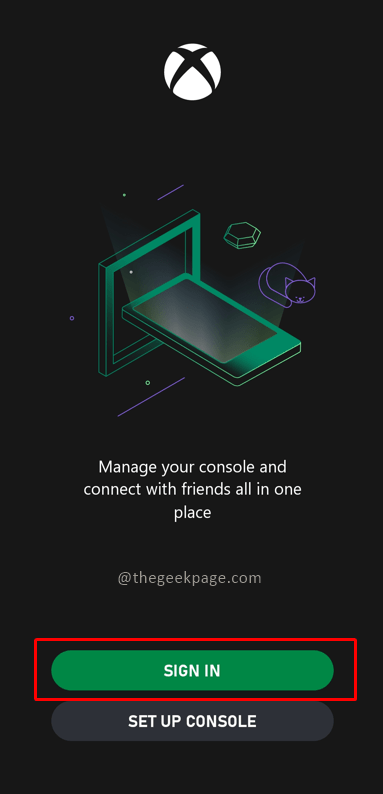
Steg 7: På startsidan klickar du på ikonen i det övre högra hörnet som visar Xbox med en wifi-signal.
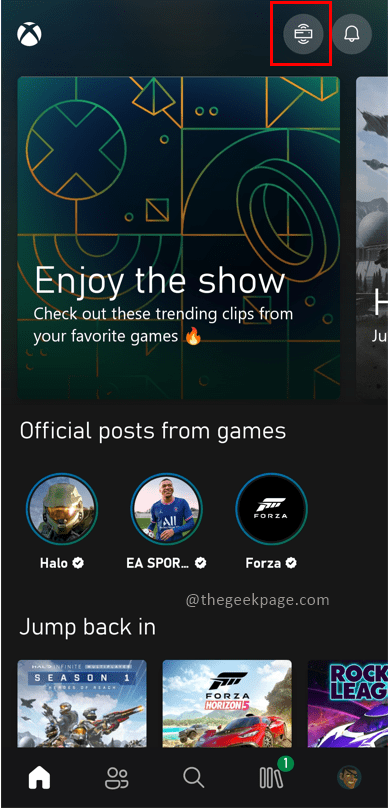
Steg 8: Klicka på Fjärrspela på den här enheten. En popup kommer att visas som en vänlig påminnelse om att ge information om att fjärrspel fungerar bäst i 5Ghz wifi eller trådbunden anslutning. Klicka på växlingsknappen Visa inte igen och välj sedan Fortsätta.

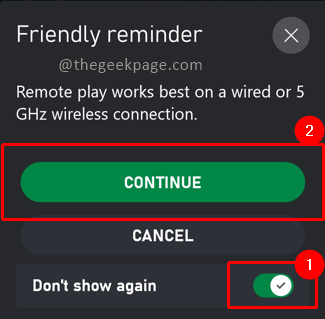
Notera: Du kommer att se en raketskeppsikon visas på skärmen medan enheten ansluter till Xbox. Detta kan ta några minuter beroende på din internethastighet.

Du kommer att se att Android-appen för Xbox är smidig och lätt att använda. Du kan dessutom ansluta en Bluetooth-kontroller och Bluetooth-hörlurar till Android-enheten för att njuta av spel när det är som bäst. Lycka till med spelandet!!